Office 2024 LTSC(長期安定版)のダウンロード・インストール方法
Office 2024 LTSC(Long-Term Servicing Channel)は、特定の業界(病院・学校・政府・会社など)や環境で求められる長期的なサポートと安定性を提供するMicrosoft Office 2024のバージョンです。
まずOffice2024をインストールするため、必要システム要件をご確認ください。
サポートされるオペレーティング システム:
Windows 11 (ARM ベースのデバイスの最小)
Windows 10 LTSC 2021
Windows 10 LTSC 2019
Windows 10
Windows Server 2022
メモリとディスク領域:
最低 4 GB のメモリと 4 GB の使用可能なディスク領域が必要。
32 ビットと 64 ビット バージョン:
64 ビット版を推奨し、メモリが 4 GB 以上のデバイスでは特に有用。
すべての製品は同じビット数でインストールする必要がある。
以前のバージョンの Office:
インストール前に以前のバージョンの Office、Project、Visio をアンインストールする必要がある。
インターネット接続:
インターネット接続はインストール時に必要(ライセンス認証など)が、認証後は不要。
インストール方法:
Office 展開ツール(ODT)を使用して、configuration.xml ファイルを作成し、インストールを行う。
インストール先
プレビュー版ソフトは、通常は C:\ ドライブであるシステム ドライブにインストールされます。 インストール場所を変更することはできません。
Office 2024 プレビュー版の利用期限
Office 2024 プレビュー版は、あくまでプレビュー版であるため、無期限に利用できるものではありません。
設定ファイルに使用したアクティベーションのためのプロダクトキーは、プレビュー用の特別なものです。期限を過ぎると、機能が制限され、新規ファイルの作成や編集ができなくなります。その後、利用できるのは、ファイルの読み込みと印刷のみとなります。
期限を過ぎた後に、引き続き利用するためには、製品版の購入が必要となります。
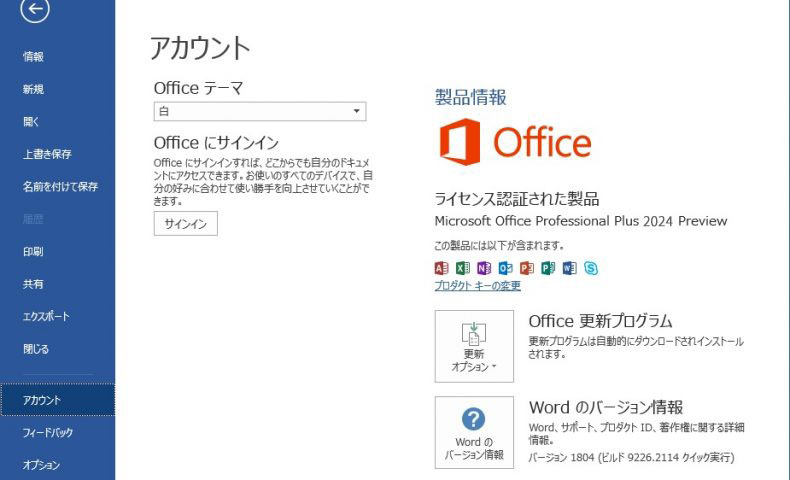
Office 展開ツールを使用して、Office 2024 プレビュー版をインストールするOffice 展開ツール (ODT) は、Microsoft ダウンロード センターから無料で入手できます。最新版の ODT を取得し、クイック実行インストールテクノロジを利用してプレビュー版などの Office 製品をダウンロードしてインストールします。
https://www.microsoft.com/en-us/download/details.aspx?id=49117
ファイルをダウンロードしたら、Office 展開ツールの実行可能ファイル (setup.exe) を含む自己展開実行可能ファイルを実行します。
configuration.xml ファイルを作成して、インストール設定します。 インストールするプレビュー製品と言語(日本語はja-JP)を選択し、アーキテクチャ (32 ビットまたは 64 ビット) を選択し、プレビュー製品をインストールして更新する場所を指定します。
ファイルをダウンロードしたら、Office 展開ツールの実行可能ファイル (setup.exe) を含む自己展開実行可能ファイルを実行します。
configuration.xml ファイルを作成して、インストール設定を定義します。 インストールするプレビュー製品と言語を選択し、アーキテクチャ (32 ビットまたは 64 ビット) を選択し、プレビュー製品をインストールして更新する場所を指定します。
Office 展開ツールの使用と、configuration.xml ファイルで使用できる設定の詳細については、次の記事を参照してください。
ODT (setup.exe) と configuration.xml ファイルをデバイスの同じフォルダにコピーします。Windows + R を同時に押して、管理者特権のコマンド プロンプトから、次のコマンドを実行して、Office 2024 プレビュー製品をインストールします。
setup.exe /configure configuration.xml次のサンプル configuration.xml では、Office 2024 64 ビット バージョン日本語版(日本語:ja-JP)でインストールされます。
また、Windows インストーラー (MSI) インストール テクノロジを使用してインストールされた以前のバージョンの Office は、デバイスから削除されます。
<Configuration>
<Add OfficeClientEdition="64" Channel="PerpetualVL2024">
<Product ID="ProPlus2024Volume" PIDKEY="Y63J7-9RNDJ-GD3BV-BDKBP-HH966">
<Language ID="ja-JP"/>
</Product>
</Add>
<RemoveMSI/>
<Property Name="AUTOACTIVATE" Value="1"/>
</Configuration>
プレビュー版ライセンス認証用プロダクトキー:
Office LTSC Professional Plus 2024 プレビュー版プロダクトキー: Y63J7-9RNDJ-GD3BV-BDKBP-HH966
Project Professional 2024 プレビュー版プロダクトキー: GQRNR-KHGMM-TCMK6-M2R3H-94W9W
Visio Professional 2024 プレビュー版プロダクトキー: 3HYNG-BB9J3-MVPP7-2W3D8-CPVG7
上記の方法で面倒くさいと思う方は、1ファイルインストーラをお試しください。メモ帳を開き、下記のコードをコピペして、batファイルとして保存し、管理者として実行してください。文字化けの場合、文字コードをshift-JISとして保存してください。
Office 2024 LTSC シンプルインストーラ(batファイル):
@echo off
setlocal enabledelayedexpansion
REM URLとパスを定義
set OfficeToolURL=https://download.microsoft.com/download/2/7/A/27AF1BE6-DD20-4CB4-B154-EBAB8A7D4A7E/officedeploymenttool_17830-20162.exe
set TempPath=%TEMP%\OfficeInstall
set OfficeToolPath=%TempPath%\OfficeDeploymentTool.exe
set Config32Bit=%TempPath%\Configuration-32bit.xml
REM 一時フォルダが存在するか確認し、なければ作成
if not exist "%TempPath%" mkdir "%TempPath%"
REM Office 展開ツールをダウンロード
echo Office 展開ツールをダウンロード中...
curl -o "%OfficeToolPath%" "%OfficeToolURL%" -s --fail
if errorlevel 1 (
echo エラー: Office 展開ツールのダウンロードに失敗しました。
exit /b 1
)
REM Office 展開ツールを展開
echo Office 展開ツールを展開中...
"%OfficeToolPath%" /quiet /extract:"%TempPath%"
if errorlevel 1 (
echo エラー: Office 展開ツールの展開に失敗しました。
exit /b 1
)
REM 構成ファイルを作成
echo 構成ファイルを作成中...
(
echo ^<Configuration^>
echo ^<Add OfficeClientEdition="32" Channel="PerpetualVL2024"^>
echo ^<Product ID="ProPlus2024Volume"^>
echo ^<Language ID="ja-JP" /^>
echo ^</Product^>
echo ^</Add^>
echo ^<RemoveMSI /^>
echo ^</Configuration^>
) > "%Config32Bit%"
REM 構成ファイルを使用して Office セットアップを実行
echo Office セットアップを実行中...
"%TempPath%\Setup.exe" /configure "%Config32Bit%"
if errorlevel 1 (
echo エラー: インストールに失敗しました。ログを確認してください。
exit /b 1
)
echo インストールが正常に完了しました!
exit /b 0
Office 2024 価格, Office 2024 購入, Office LTCS ダウンロード インストール方法, Office2019 , Office2024 値段
Related Products
Microsoft office 2024 Professional + 日本語版
◆Windows10/Windows11のみ対応しています。◆マイクロソフトアカウントを作らずにライセンス認証できます。(Microsoft アカウントと紐付けを行う必要がありません) ◆オ..
¥12,500円 ¥114,991円

